display OPEL INSIGNIA BREAK 2018 Instruktionsbog til Infotainment (in Danish)
[x] Cancel search | Manufacturer: OPEL, Model Year: 2018, Model line: INSIGNIA BREAK, Model: OPEL INSIGNIA BREAK 2018Pages: 125, PDF Size: 2.45 MB
Page 62 of 125
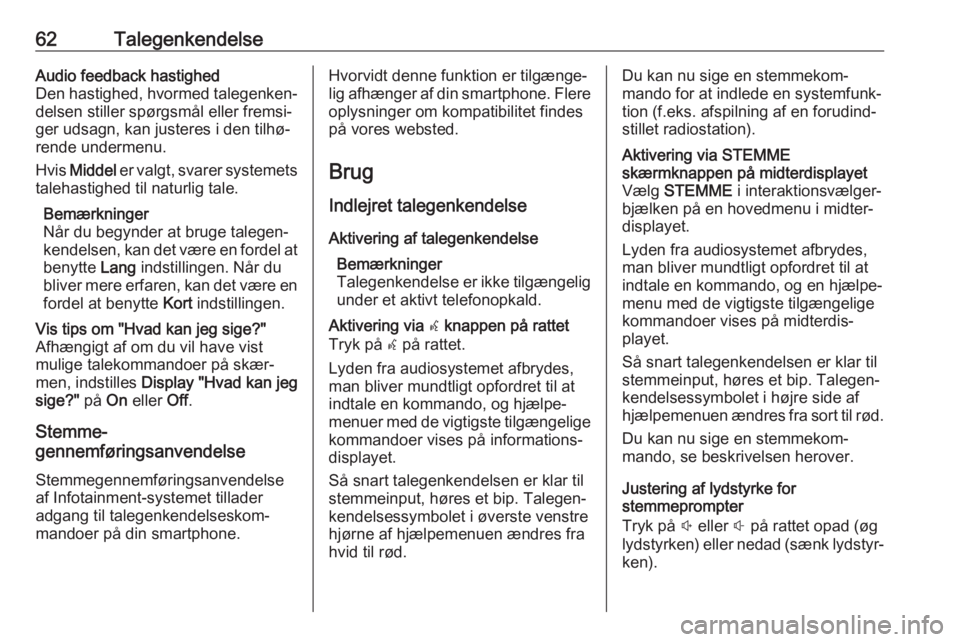
62TalegenkendelseAudio feedback hastighed
Den hastighed, hvormed talegenken‐
delsen stiller spørgsmål eller fremsi‐ ger udsagn, kan justeres i den tilhø‐
rende undermenu.
Hvis Middel er valgt, svarer systemets
talehastighed til naturlig tale.
Bemærkninger
Når du begynder at bruge talegen‐ kendelsen, kan det være en fordel at benytte Lang indstillingen. Når du
bliver mere erfaren, kan det være en
fordel at benytte Kort indstillingen.Vis tips om "Hvad kan jeg sige?"
Afhængigt af om du vil have vist
mulige talekommandoer på skær‐
men, indstilles Display "Hvad kan jeg
sige?" på On eller Off.
Stemme-
gennemføringsanvendelse
Stemmegennemføringsanvendelse
af Infotainment-systemet tillader
adgang til talegenkendelseskom‐
mandoer på din smartphone.
Hvorvidt denne funktion er tilgænge‐
lig afhænger af din smartphone. Flere oplysninger om kompatibilitet findes
på vores websted.
Brug Indlejret talegenkendelse
Aktivering af talegenkendelse Bemærkninger
Talegenkendelse er ikke tilgængelig
under et aktivt telefonopkald.Aktivering via w knappen på rattet
Tryk på w på rattet.
Lyden fra audiosystemet afbrydes, man bliver mundtligt opfordret til at
indtale en kommando, og hjælpe‐
menuer med de vigtigste tilgængelige kommandoer vises på informations‐
displayet.
Så snart talegenkendelsen er klar til
stemmeinput, høres et bip. Talegen‐
kendelsessymbolet i øverste venstre
hjørne af hjælpemenuen ændres fra hvid til rød.Du kan nu sige en stemmekom‐
mando for at indlede en systemfunk‐
tion (f.eks. afspilning af en forudind‐
stillet radiostation).Aktivering via STEMME
skærmknappen på midterdisplayet
Vælg STEMME i interaktionsvælger‐
bjælken på en hovedmenu i midter‐
displayet.
Lyden fra audiosystemet afbrydes,
man bliver mundtligt opfordret til at
indtale en kommando, og en hjælpe‐
menu med de vigtigste tilgængelige
kommandoer vises på midterdis‐
playet.
Så snart talegenkendelsen er klar til
stemmeinput, høres et bip. Talegen‐
kendelsessymbolet i højre side af
hjælpemenuen ændres fra sort til rød.
Du kan nu sige en stemmekom‐
mando, se beskrivelsen herover.
Justering af lydstyrke for
stemmeprompter
Tryk på ! eller # på rattet opad (øg
lydstyrken) eller nedad (sænk lydstyr‐
ken).
Page 78 of 125
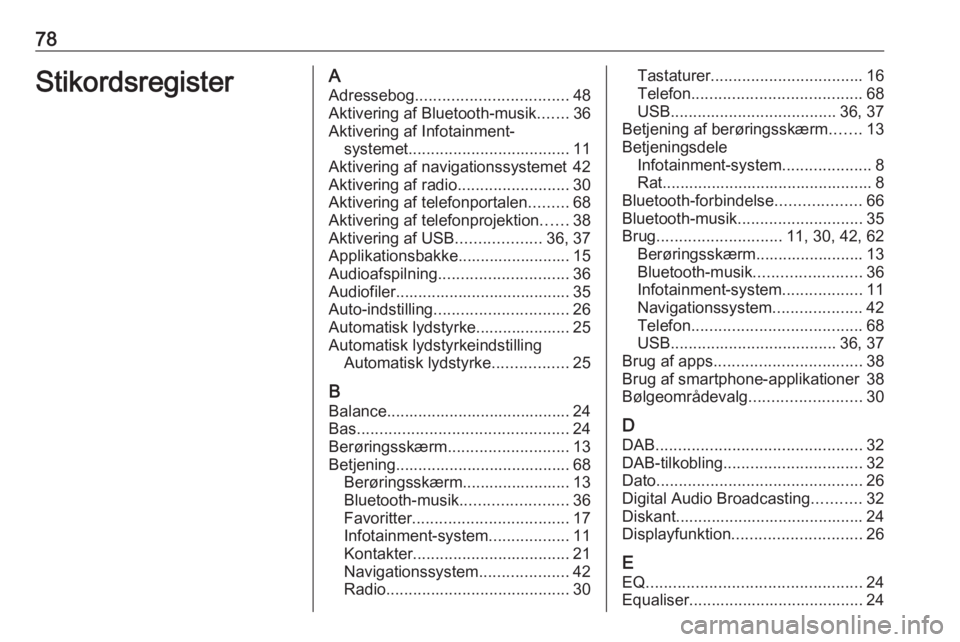
78StikordsregisterAAdressebog .................................. 48
Aktivering af Bluetooth-musik .......36
Aktivering af Infotainment- systemet .................................... 11
Aktivering af navigationssystemet 42
Aktivering af radio .........................30
Aktivering af telefonportalen .........68
Aktivering af telefonprojektion ......38
Aktivering af USB ...................36, 37
Applikationsbakke......................... 15
Audioafspilning ............................. 36
Audiofiler....................................... 35
Auto-indstilling .............................. 26
Automatisk lydstyrke..................... 25
Automatisk lydstyrkeindstilling Automatisk lydstyrke .................25
B Balance......................................... 24
Bas ............................................... 24
Berøringsskærm ........................... 13
Betjening....................................... 68 Berøringsskærm........................ 13
Bluetooth-musik ........................36
Favoritter ................................... 17
Infotainment-system ..................11
Kontakter ................................... 21
Navigationssystem ....................42
Radio ......................................... 30Tastaturer.................................. 16
Telefon ...................................... 68
USB ..................................... 36, 37
Betjening af berøringsskærm .......13
Betjeningsdele Infotainment-system ....................8
Rat............................................... 8
Bluetooth-forbindelse ...................66
Bluetooth-musik ............................ 35
Brug ............................ 11, 30, 42, 62
Berøringsskærm........................ 13
Bluetooth-musik ........................36
Infotainment-system ..................11
Navigationssystem ....................42
Telefon ...................................... 68
USB ..................................... 36, 37
Brug af apps ................................. 38
Brug af smartphone-applikationer 38
Bølgeområdevalg .........................30
D DAB .............................................. 32
DAB-tilkobling ............................... 32
Dato .............................................. 26
Digital Audio Broadcasting ...........32
Diskant.......................................... 24
Displayfunktion ............................. 26
E EQ ................................................ 24
Equaliser....................................... 24
Page 80 of 125
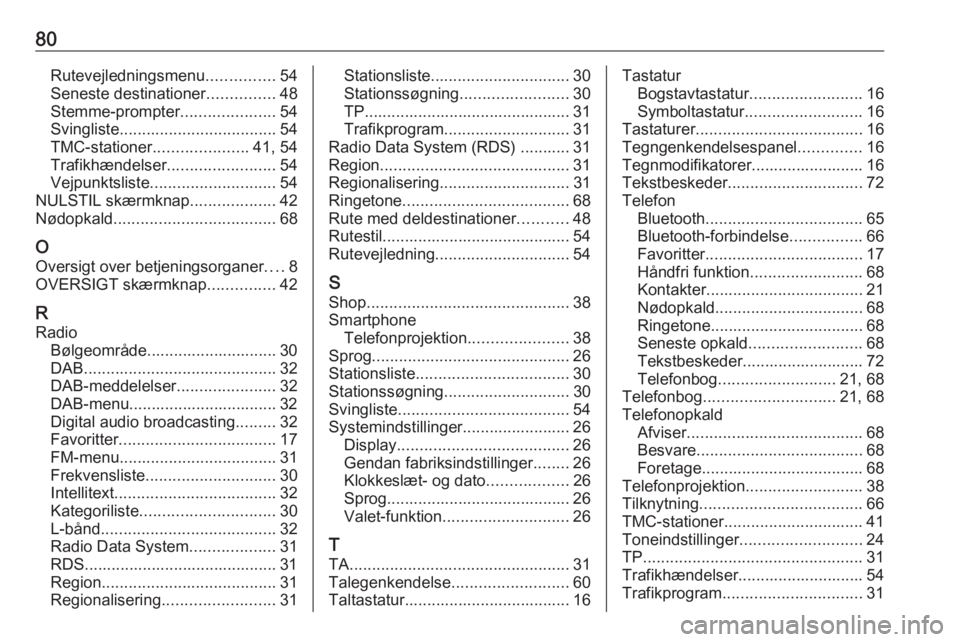
80Rutevejledningsmenu...............54
Seneste destinationer ...............48
Stemme-prompter .....................54
Svingliste ................................... 54
TMC-stationer .....................41, 54
Trafikhændelser ........................54
Vejpunktsliste ............................ 54
NULSTIL skærmknap ...................42
Nødopkald .................................... 68
O Oversigt over betjeningsorganer ....8
OVERSIGT skærmknap ...............42
R Radio Bølgeområde............................. 30
DAB ........................................... 32
DAB-meddelelser ......................32
DAB-menu................................. 32
Digital audio broadcasting .........32
Favoritter ................................... 17
FM-menu ................................... 31
Frekvensliste ............................. 30
Intellitext .................................... 32
Kategoriliste .............................. 30
L-bånd ....................................... 32
Radio Data System ...................31
RDS........................................... 31
Region ....................................... 31
Regionalisering ......................... 31Stationsliste............................... 30
Stationssøgning ........................30
TP.............................................. 31 Trafikprogram ............................ 31
Radio Data System (RDS) ........... 31
Region .......................................... 31
Regionalisering ............................. 31
Ringetone ..................................... 68
Rute med deldestinationer ...........48
Rutestil.......................................... 54
Rutevejledning .............................. 54
S Shop ............................................. 38
Smartphone Telefonprojektion ......................38
Sprog ............................................ 26
Stationsliste .................................. 30
Stationssøgning ............................ 30
Svingliste ...................................... 54
Systemindstillinger........................ 26 Display ...................................... 26
Gendan fabriksindstillinger ........26
Klokkeslæt- og dato ..................26
Sprog......................................... 26
Valet-funktion ............................ 26
T TA ................................................. 31
Talegenkendelse ..........................60
Taltastatur..................................... 16Tastatur Bogstavtastatur ......................... 16
Symboltastatur .......................... 16
Tastaturer ..................................... 16
Tegngenkendelsespanel ..............16
Tegnmodifikatorer......................... 16
Tekstbeskeder .............................. 72
Telefon Bluetooth ................................... 65
Bluetooth-forbindelse ................66
Favoritter ................................... 17
Håndfri funktion ......................... 68
Kontakter ................................... 21
Nødopkald ................................. 68
Ringetone .................................. 68
Seneste opkald ......................... 68
Tekstbeskeder........................... 72
Telefonbog .......................... 21, 68
Telefonbog ............................. 21, 68
Telefonopkald Afviser ....................................... 68
Besvare ..................................... 68
Foretage .................................... 68
Telefonprojektion ..........................38
Tilknytning .................................... 66
TMC-stationer ............................... 41
Toneindstillinger ........................... 24
TP ................................................. 31
Trafikhændelser............................ 54
Trafikprogram ............................... 31
Page 81 of 125
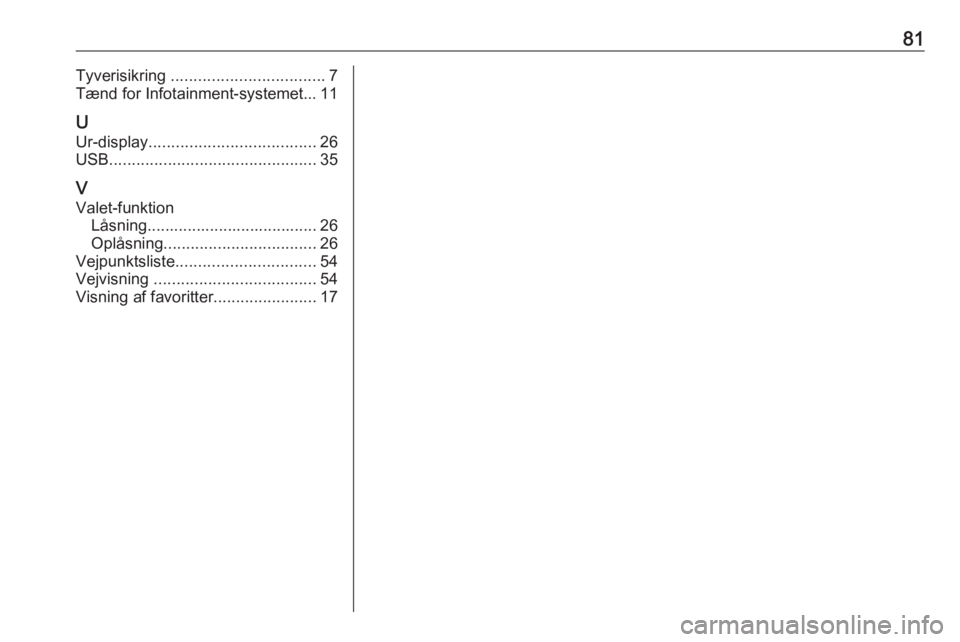
81Tyverisikring .................................. 7
Tænd for Infotainment-systemet... 11
U Ur-display ..................................... 26
USB .............................................. 35
V Valet-funktion Låsning...................................... 26
Oplåsning .................................. 26
Vejpunktsliste ............................... 54
Vejvisning .................................... 54
Visning af favoritter .......................17
Page 84 of 125
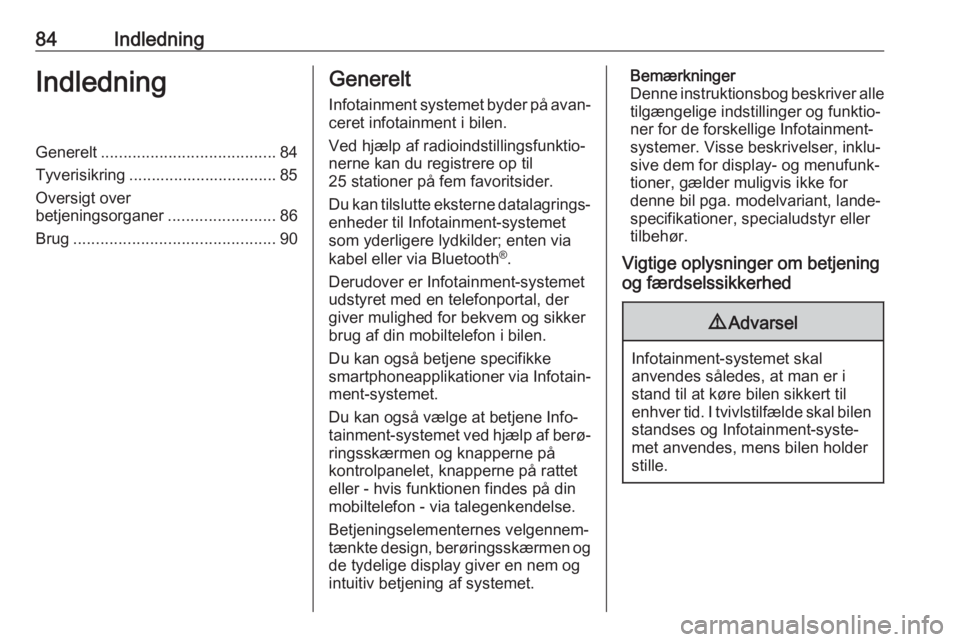
84IndledningIndledningGenerelt....................................... 84
Tyverisikring ................................. 85
Oversigt over
betjeningsorganer ........................86
Brug ............................................. 90Generelt
Infotainment systemet byder på avan‐
ceret infotainment i bilen.
Ved hjælp af radioindstillingsfunktio‐
nerne kan du registrere op til
25 stationer på fem favoritsider.
Du kan tilslutte eksterne datalagrings‐
enheder til Infotainment-systemet
som yderligere lydkilder; enten via
kabel eller via Bluetooth ®
.
Derudover er Infotainment-systemet
udstyret med en telefonportal, der
giver mulighed for bekvem og sikker
brug af din mobiltelefon i bilen.
Du kan også betjene specifikke
smartphoneapplikationer via Infotain‐
ment-systemet.
Du kan også vælge at betjene Info‐
tainment-systemet ved hjælp af berø‐
ringsskærmen og knapperne på
kontrolpanelet, knapperne på rattet
eller - hvis funktionen findes på din
mobiltelefon - via talegenkendelse.
Betjeningselementernes velgennem‐
tænkte design, berøringsskærmen og de tydelige display giver en nem og
intuitiv betjening af systemet.Bemærkninger
Denne instruktionsbog beskriver alle tilgængelige indstillinger og funktio‐
ner for de forskellige Infotainment- systemer. Visse beskrivelser, inklu‐
sive dem for display- og menufunk‐
tioner, gælder muligvis ikke for
denne bil pga. modelvariant, lande‐
specifikationer, specialudstyr eller
tilbehør.
Vigtige oplysninger om betjening
og færdselssikkerhed9 Advarsel
Infotainment-systemet skal
anvendes således, at man er i
stand til at køre bilen sikkert til
enhver tid. I tvivlstilfælde skal bilen standses og Infotainment-syste‐met anvendes, mens bilen holder
stille.
Page 87 of 125
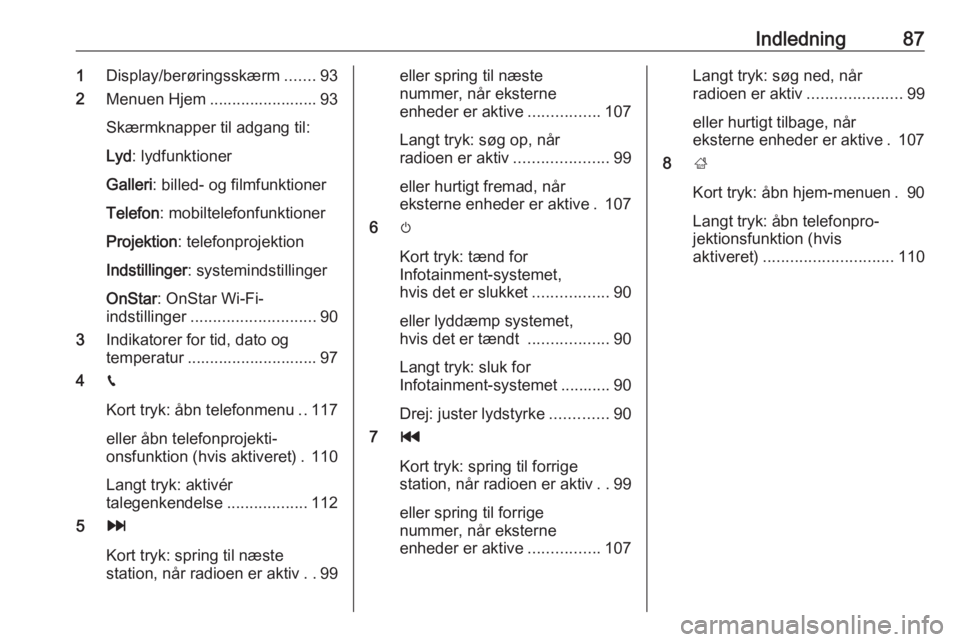
Indledning871Display/berøringsskærm .......93
2 Menuen Hjem ........................ 93
Skærmknapper til adgang til:
Lyd : lydfunktioner
Galleri : billed- og filmfunktioner
Telefon : mobiltelefonfunktioner
Projektion : telefonprojektion
Indstillinger : systemindstillinger
OnStar : OnStar Wi-Fi-
indstillinger ............................ 90
3 Indikatorer for tid, dato og
temperatur ............................. 97
4 g
Kort tryk: åbn telefonmenu ..117
eller åbn telefonprojekti‐
onsfunktion (hvis aktiveret) . 110
Langt tryk: aktivér
talegenkendelse ..................112
5 v
Kort tryk: spring til næste
station, når radioen er aktiv ..99eller spring til næste
nummer, når eksterne
enheder er aktive ................107
Langt tryk: søg op, når
radioen er aktiv .....................99
eller hurtigt fremad, når
eksterne enheder er aktive . 107
6 m
Kort tryk: tænd for
Infotainment-systemet,
hvis det er slukket .................90
eller lyddæmp systemet,
hvis det er tændt ..................90
Langt tryk: sluk for
Infotainment-systemet ........... 90
Drej: juster lydstyrke .............90
7 t
Kort tryk: spring til forrige
station, når radioen er aktiv ..99
eller spring til forrige
nummer, når eksterne
enheder er aktive ................107Langt tryk: søg ned, når
radioen er aktiv .....................99
eller hurtigt tilbage, når
eksterne enheder er aktive . 107
8 ;
Kort tryk: åbn hjem-menuen . 90
Langt tryk: åbn telefonpro‐
jektionsfunktion (hvis
aktiveret) ............................. 110
Page 90 of 125
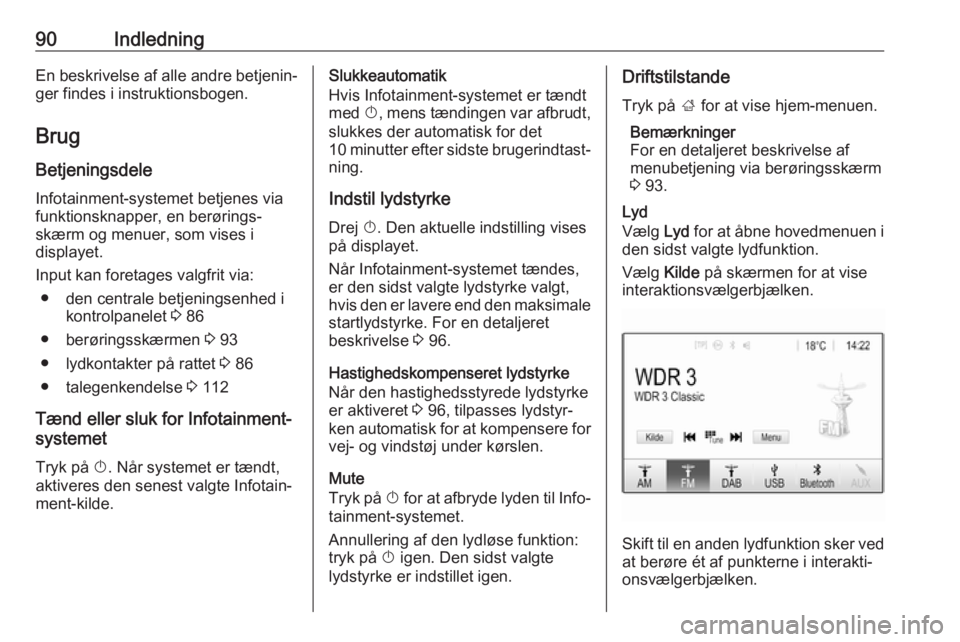
90IndledningEn beskrivelse af alle andre betjenin‐
ger findes i instruktionsbogen.
Brug Betjeningsdele
Infotainment-systemet betjenes via
funktionsknapper, en berørings‐
skærm og menuer, som vises i
displayet.
Input kan foretages valgfrit via:
● den centrale betjeningsenhed i kontrolpanelet 3 86
● berøringsskærmen 3 93
● lydkontakter på rattet 3 86
● talegenkendelse 3 112
Tænd eller sluk for Infotainment-
systemet
Tryk på X. Når systemet er tændt,
aktiveres den senest valgte Infotain‐ ment-kilde.Slukkeautomatik
Hvis Infotainment-systemet er tændt
med X, mens tændingen var afbrudt,
slukkes der automatisk for det
10 minutter efter sidste brugerindtast‐
ning.
Indstil lydstyrke Drej X. Den aktuelle indstilling vises
på displayet.
Når Infotainment-systemet tændes,
er den sidst valgte lydstyrke valgt,
hvis den er lavere end den maksimale
startlydstyrke. For en detaljeret
beskrivelse 3 96.
Hastighedskompenseret lydstyrke
Når den hastighedsstyrede lydstyrke
er aktiveret 3 96, tilpasses lydstyr‐
ken automatisk for at kompensere for vej- og vindstøj under kørslen.
Mute
Tryk på X for at afbryde lyden til Info‐
tainment-systemet.
Annullering af den lydløse funktion:
tryk på X igen. Den sidst valgte
lydstyrke er indstillet igen.Driftstilstande
Tryk på ; for at vise hjem-menuen.
Bemærkninger
For en detaljeret beskrivelse af
menubetjening via berøringsskærm 3 93.
Lyd
Vælg Lyd for at åbne hovedmenuen i
den sidst valgte lydfunktion.
Vælg Kilde på skærmen for at vise
interaktionsvælgerbjælken.
Skift til en anden lydfunktion sker ved
at berøre ét af punkterne i interakti‐
onsvælgerbjælken.
Page 91 of 125
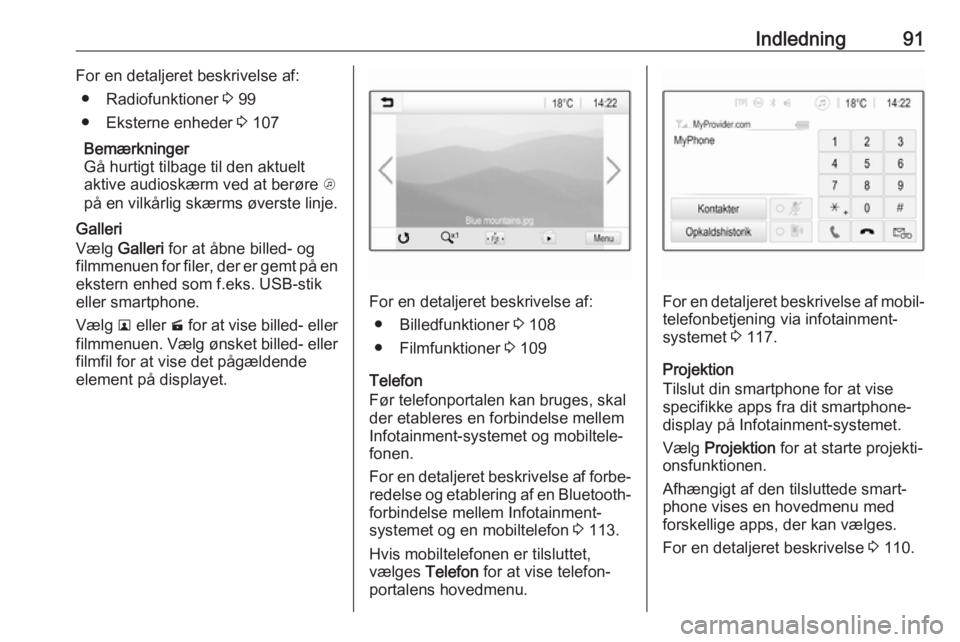
Indledning91For en detaljeret beskrivelse af:● Radiofunktioner 3 99
● Eksterne enheder 3 107
Bemærkninger
Gå hurtigt tilbage til den aktuelt aktive audioskærm ved at berøre A
på en vilkårlig skærms øverste linje.
Galleri
Vælg Galleri for at åbne billed- og
filmmenuen for filer, der er gemt på en
ekstern enhed som f.eks. USB-stik
eller smartphone.
Vælg l eller m for at vise billed- eller
filmmenuen. Vælg ønsket billed- eller filmfil for at vise det pågældende
element på displayet.
For en detaljeret beskrivelse af:
● Billedfunktioner 3 108
● Filmfunktioner 3 109
Telefon
Før telefonportalen kan bruges, skal der etableres en forbindelse mellem
Infotainment-systemet og mobiltele‐
fonen.
For en detaljeret beskrivelse af forbe‐
redelse og etablering af en Bluetooth-
forbindelse mellem Infotainment-
systemet og en mobiltelefon 3 113.
Hvis mobiltelefonen er tilsluttet,
vælges Telefon for at vise telefon‐
portalens hovedmenu.For en detaljeret beskrivelse af mobil‐ telefonbetjening via infotainment-
systemet 3 117.
Projektion
Tilslut din smartphone for at vise specifikke apps fra dit smartphone-
display på Infotainment-systemet.
Vælg Projektion for at starte projekti‐
onsfunktionen.
Afhængigt af den tilsluttede smart‐
phone vises en hovedmenu med
forskellige apps, der kan vælges.
For en detaljeret beskrivelse 3 110.
Page 93 of 125
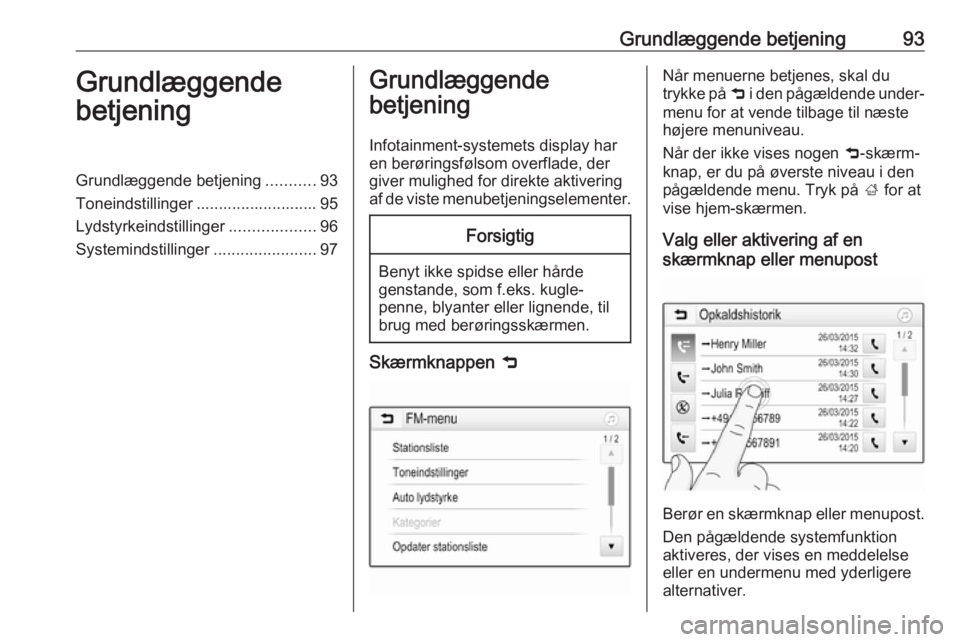
Grundlæggende betjening93Grundlæggende
betjeningGrundlæggende betjening ...........93
Toneindstillinger ........................... 95
Lydstyrkeindstillinger ...................96
Systemindstillinger .......................97Grundlæggende
betjening
Infotainment-systemets display har
en berøringsfølsom overflade, der
giver mulighed for direkte aktivering
af de viste menubetjeningselementer.Forsigtig
Benyt ikke spidse eller hårde
genstande, som f.eks. kugle‐
penne, blyanter eller lignende, til
brug med berøringsskærmen.
Skærmknappen 9
Når menuerne betjenes, skal du
trykke på 9 i den pågældende under‐
menu for at vende tilbage til næste højere menuniveau.
Når der ikke vises nogen 9-skærm‐
knap, er du på øverste niveau i den
pågældende menu. Tryk på ; for at
vise hjem-skærmen.
Valg eller aktivering af en
skærmknap eller menupost
Berør en skærmknap eller menupost.
Den pågældende systemfunktion
aktiveres, der vises en meddelelse
eller en undermenu med yderligere
alternativer.
Page 98 of 125
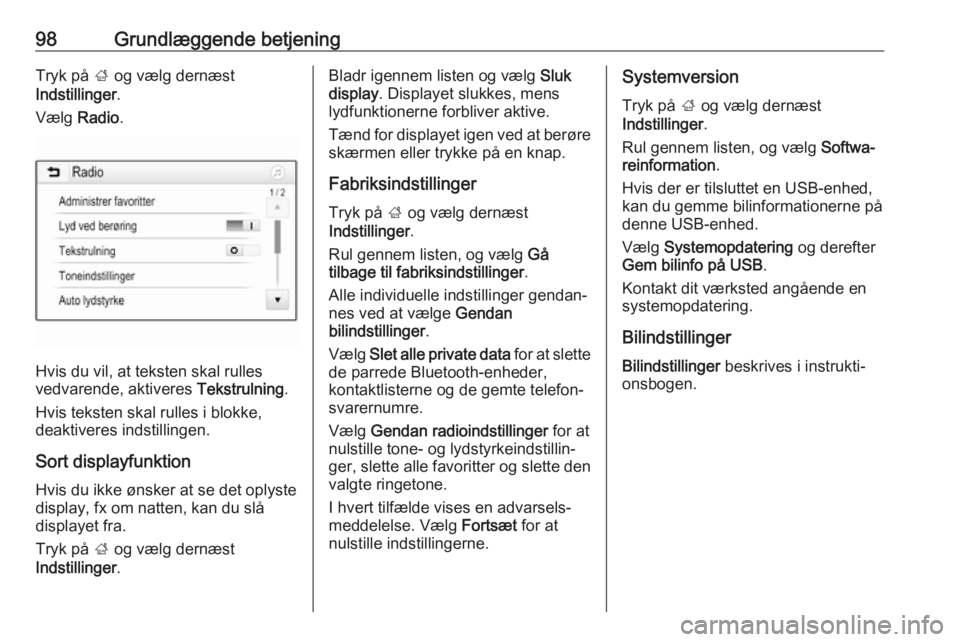
98Grundlæggende betjeningTryk på ; og vælg dernæst
Indstillinger .
Vælg Radio .
Hvis du vil, at teksten skal rulles
vedvarende, aktiveres Tekstrulning.
Hvis teksten skal rulles i blokke,
deaktiveres indstillingen.
Sort displayfunktion Hvis du ikke ønsker at se det oplyste
display, fx om natten, kan du slå
displayet fra.
Tryk på ; og vælg dernæst
Indstillinger .
Bladr igennem listen og vælg Sluk
display . Displayet slukkes, mens
lydfunktionerne forbliver aktive.
Tænd for displayet igen ved at berøre
skærmen eller trykke på en knap.
Fabriksindstillinger Tryk på ; og vælg dernæst
Indstillinger .
Rul gennem listen, og vælg Gå
tilbage til fabriksindstillinger .
Alle individuelle indstillinger gendan‐
nes ved at vælge Gendan
bilindstillinger .
Vælg Slet alle private data for at slette
de parrede Bluetooth-enheder,
kontaktlisterne og de gemte telefon‐
svarernumre.
Vælg Gendan radioindstillinger for at
nulstille tone- og lydstyrkeindstillin‐
ger, slette alle favoritter og slette den
valgte ringetone.
I hvert tilfælde vises en advarsels‐
meddelelse. Vælg Fortsæt for at
nulstille indstillingerne.Systemversion
Tryk på ; og vælg dernæst
Indstillinger .
Rul gennem listen, og vælg Softwa‐
reinformation .
Hvis der er tilsluttet en USB-enhed,
kan du gemme bilinformationerne på
denne USB-enhed.
Vælg Systemopdatering og derefter
Gem bilinfo på USB .
Kontakt dit værksted angående en
systemopdatering.
Bilindstillinger Bilindstillinger beskrives i instrukti‐
onsbogen.